집에서 볼 수 있는 영화 잠금 해제: 3D 블루레이 리핑 방법
많은 영화 팬들이 최신 기기에서 더욱 쉽게 재생할 수 있도록 3D 블루레이 컬렉션을 디지털 포맷으로 변환하는 방법을 찾고 있습니다. 3D 블루레이 플레이어나 호환 TV 또는 모니터와 같은 특정 하드웨어를 사용하는 것은 일반적으로 번거롭기 때문입니다. 3D 블루레이를 SBS MKV와 같은 포맷으로 변환하면 VR 헤드셋, PC 또는 프로젝터에서 고화질 3D 영화를 즐길 수 있습니다. 이 글에서는 3D 블루레이 영화를 변환하고 저장하는 데 가장 적합한 도구와 방법을 소개합니다.
가이드 목록
3D 블루레이 디스크의 특별한 점은 무엇입니까? 3D 블루레이를 SBS MKV로 변환하는 번거로움 없는 방법 MakeMKV로 3D 블루레이 영화를 리핑하는 방법 Handrake를 사용하여 3D 블루레이를 무료로 복사하는 방법3D 블루레이 디스크의 특별한 점은 무엇입니까?
3D 블루레이 디스크는 영화의 깊이와 현실감을 높여 몰입감 넘치는 시청 경험을 제공합니다. 2D 재생만 지원하는 일반 블루레이와 달리, 3D 블루레이 디스크는 좌안과 우안 영상을 별도로 저장하여 호환 디스플레이와 안경을 착용하면 입체적인 3D 효과를 구현합니다. 이러한 특징은 더욱 현실적이고 몰입도 높은 시각적 경험을 제공하여 홈시어터 애호가들에게 큰 인기를 얻고 있습니다.

하드웨어 제약과 3D TV 제작의 점진적인 감소로 인해 많은 사용자가 3D 블루레이 영화를 SBS MKV와 같은 디지털 포맷으로 변환하여 VR 헤드셋, PC, 프로젝터 등 다양한 기기에서 재생할 수 있는 방법을 찾고 있습니다. 3D 블루레이 리핑은 물리적인 디스크나 전용 플레이어 없이도 장기간 시청할 수 있도록 보장합니다. 다음 섹션에서는 3D 블루레이 영화를 더욱 유연한 디지털 포맷으로 변환하고 감상할 수 있는 최고의 도구와 방법을 살펴보겠습니다.

3D 블루레이를 SBS MKV로 변환하는 번거로움 없는 방법
3D 블루레이 영화를 복사할 때는 높은 품질과 3D 효과를 유지하는 것이 필수적입니다. 4Easysoft DVD 리퍼 3D 블루레이 디스크를 SBS(Side-by-Side) MKV 형식으로 변환하는 최고의 도구 중 하나로, 다양한 기기와 완벽하게 호환됩니다. 암호화 및 3D 깊이 손실에 어려움을 겪는 다른 도구와 달리, 4Easysoft DVD Ripper는 원본 3D 효과를 그대로 유지하면서 부드럽고 손실 없는 변환을 보장합니다.
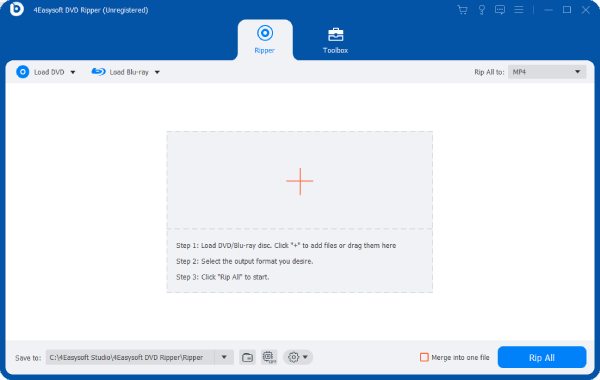
4Easysoft DVD Ripper의 가장 큰 장점 중 하나는 블루레이 복사 방지 기능을 우회하여 직접 제작한 3D 블루레이 디스크와 상업용 3D 블루레이 디스크를 손쉽게 리핑할 수 있다는 것입니다. 또한, 제목, 자막 등 모든 콘텐츠를 그대로 유지할 수 있는 사용자 지정 설정 기능도 제공합니다. 4Easysoft DVD Ripper는 간단하고 안정적이며 고품질의 솔루션을 제공합니다. Windows 10과 Mac 모두에서 3D 블루레이 디스크를 구울 수 있습니다..

3D 블루레이 컬렉션의 원래 효과를 유지하세요.
자막이 포함된 3D 블루레이 콘텐츠를 MKV 포맷으로 변환합니다.
3D 블루레이의 모든 콘텐츠를 저장하기 위해 백업을 만듭니다.
3D 블루레이의 파일을 컴퓨터로 일괄 복사합니다.
1 단계4Easysoft DVD Ripper를 실행하고 "Blu-ray 로드" 버튼을 클릭하여 3D Blu-ray 콘텐츠를 읽으세요.

2 단계"모두 복사" 버튼을 클릭하고 "비디오" 탭 아래에 있는 "MKV" 버튼을 클릭합니다.
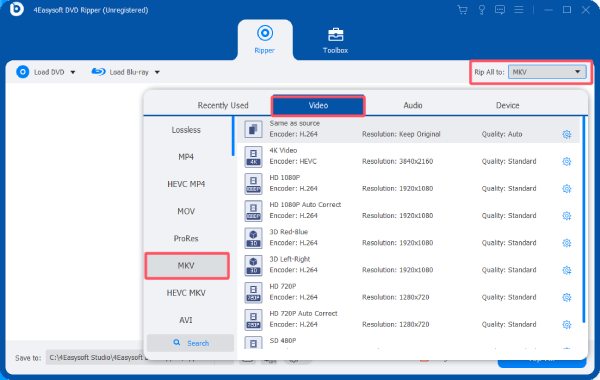
3단계마지막으로 "모두 복사" 버튼을 클릭하여 3D 블루레이 파일을 컴퓨터로 복사하여 재생합니다.
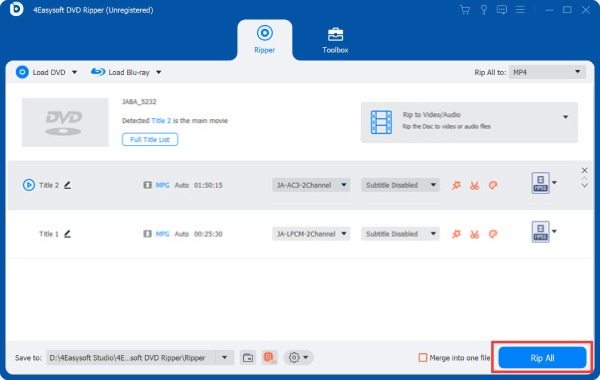
MakeMKV로 3D 블루레이 영화를 리핑하는 방법
메이크MKV, ImgBurn과 같은 프로그램는 3D 블루레이 영화를 디지털 포맷으로 변환하여 원본 비디오 및 오디오 품질을 유지하는 데 널리 사용됩니다. 간편함과 효율성 덕분에 널리 사용되며, 복잡한 설정 없이 블루레이 디스크를 MKV 파일로 변환할 수 있습니다. 가장 큰 장점 중 하나는 모든 3D 효과를 그대로 유지한다는 점이며, 호환되는 미디어 플레이어와 VR 헤드셋에서 3D 영화를 시청하기에 매우 적합합니다.
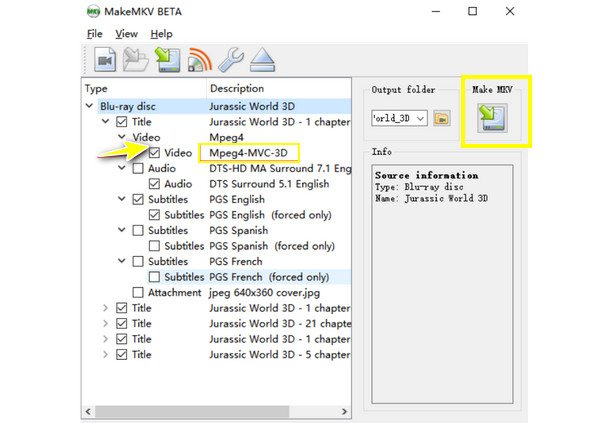
하지만 MakeMKV에는 몇 가지 제약이 있습니다. 블루레이를 MKV 형식으로만 변환할 수 있기 때문에 MP4나 AVI와 같은 다른 형식으로 파일을 압축하거나 변환하려면 별도의 도구가 필요할 수 있습니다. 또한, 내장 편집 도구도 제공하지 않습니다. 이러한 단점에도 불구하고 MakeMKV는 3D 블루레이 영화 리핑에 여전히 훌륭한 선택이며, 특히 압축 없이 완벽한 3D 깊이와 고화질 영상을 유지하고 싶은 사람들에게 적합합니다.
1 단계3D 블루레이 디스크를 드라이브에 넣으세요. MakeMKV를 실행하여 디스크를 스캔하세요. 스캔이 완료되면 사용 가능한 디스크 목록이 표시됩니다.
2 단계3D 블루레이 디스크를 삽입한 후, 추출할 부분을 선택하세요. 추출 과정에서 3D 정보가 그대로 유지되는지 확인하세요.
3단계"출력 폴더" 탭에서 리핑된 MKV 파일의 저장 경로를 선택하세요. 마지막으로 "MKV 만들기" 버튼을 클릭하여 리핑을 시작하세요.
핸드브레이크를 사용하여 3D 블루레이를 무료로 복사하는 방법
HandBrake는 잘 알려진 무료 오픈소스 DVD 리퍼 사용자가 3D 블루레이 디스크를 리핑하여 널리 지원되는 형식으로 변환하여 일반 미디어 기기에서 재생할 수 있도록 하는 프로그램입니다. Handbrake를 사용하여 3D 블루레이를 MKV 형식으로 리핑하면 어디에서나 블루레이 영화를 원본 자막과 함께 재생할 수 있습니다.
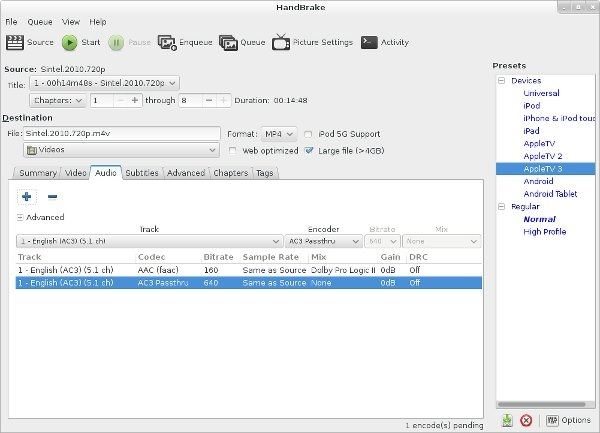
하지만 HandBrake는 3D 블루레이 영화를 리핑할 때 몇 가지 제약이 있습니다. 예를 들어, 보호된 블루레이 디스크를 지원하지 않기 때문에 HandBrake를 사용하기 전에 암호화를 해제하려면 타사 소프트웨어가 필요합니다. 또한, HandBrake는 비디오를 표준 2D 형식으로 변환하기 때문에 3D 효과를 유지하지 못합니다. 따라서 3D 시청 경험을 유지하고 싶은 사용자에게는 적합하지 않습니다.
1 단계Handbrake를 실행하고 3D 블루레이 디스크를 넣으세요. "소스 선택" 버튼을 클릭하여 디스크를 로드하세요.

2 단계3D 블루레이를 리핑하기 위한 출력 형식으로 "MKV"를 선택하려면 "사전 설정" 버튼을 클릭합니다.
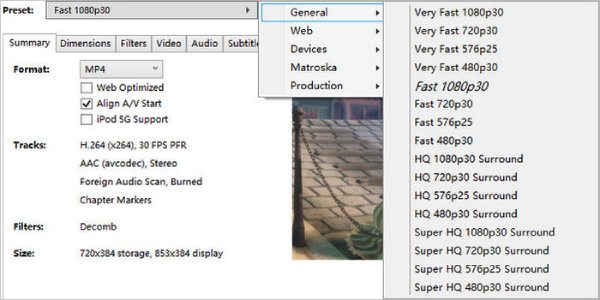
3단계마지막으로, 3D 블루레이 파일을 저장할 대상 폴더를 선택합니다.
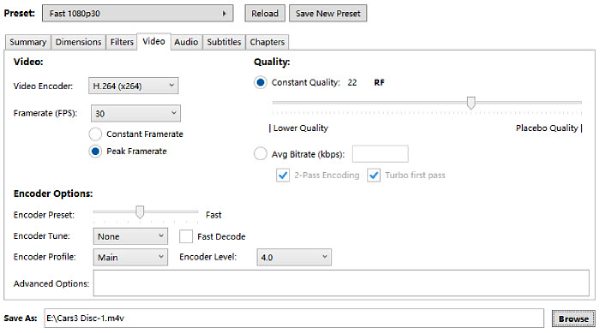
결론
3D 블루레이 영화를 리핑하면 블루레이 플레이어 없이도 다양한 기기에서 좋아하는 영화를 즐길 수 있습니다. 3D 효과를 유지하거나 비디오를 더 접근하기 쉬운 형식으로 변환하려는 경우, 필요에 맞는 다양한 도구가 있습니다. 3D 블루레이 컬렉션을 리핑할 때 원본 3D 효과를 유지하면서 자막을 정상적으로 표시하려면 다음을 다운로드하세요. 4Easysoft DVD 리퍼 지금!



